Importovat kontakty Outlooku do Windows Live Mail

Stále používáte Windows Live Mail pro Hotmail nebo jiné e-maily? Zde se naučíte, jak importovat kontakty Outlooku do desktopové aplikace Windows Live Mail.
Čím více monitorů do systému přidáte, tím vyšší úroveň přizpůsobení softwaru bude vyžadovat. Microsoft to samozřejmě chápe a ujišťuje se, že Windows 11 dodá.
Základní funkce týkající se více obrazovek lze nalézt v nastavení hlavního panelu a lze je velmi pohodlně přizpůsobit . Zde je vše, co potřebujete vědět o tom, jak zobrazit/skrýt hlavní panel na obrazovkách s více monitory ve Windows 11.
Obsah
Jak zobrazit nebo skrýt hlavní panel na obrazovkách s více monitory ve Windows 11
Klepněte pravým tlačítkem kdekoli na pásu karet hlavního panelu, dokud se nezobrazí možnost Nastavení hlavního panelu .
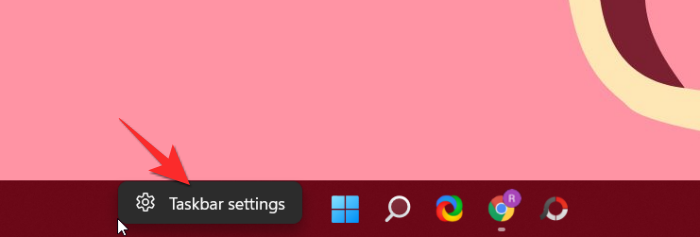
Menu Hlavní panel Nastavení bude nyní otevřít. Posouvejte se, dokud se nedostanete do sekce Chování úkolů . Klepnutím na rozbalovací šipku otevřete nabídku.
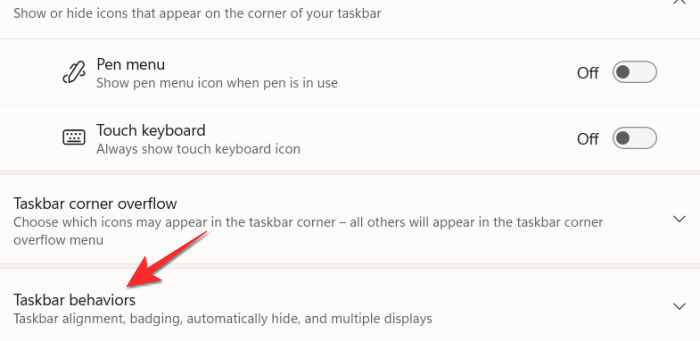
Nyní zaškrtněte políčko Zobrazit hlavní panel na všech obrazovkách .
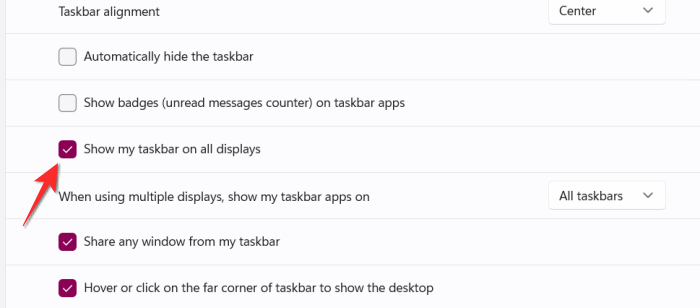
Hlavní panel se nyní rozšíří na druhou obrazovku.
Jak zobrazit ikony na hlavním panelu na druhé obrazovce
Rozšíření hlavního panelu se nerovná duplikaci/rozšíření ikon na hlavním panelu. Ikony budou stále pouze na obrazovce, které byly původně přiřazeny. Zde je návod, jak přidat ikony hlavního panelu na druhou obrazovku.
Přejděte na Chování hlavního panelu, jak jsme vám ukázali ve výukovém programu z předchozí části.
V Chování hlavního panelu vyhledejte možnost Při použití více displejů zobrazit aplikace hlavního panelu zapnuté. Klikněte na malou nabídku možností, která je k dispozici vedle ní.
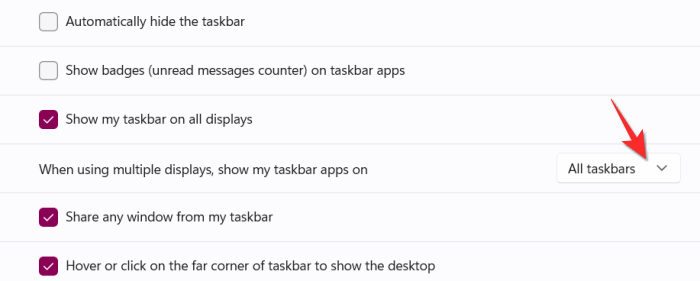
Klikněte na jednu ze tří možností, která vám nejlépe vyhovuje.
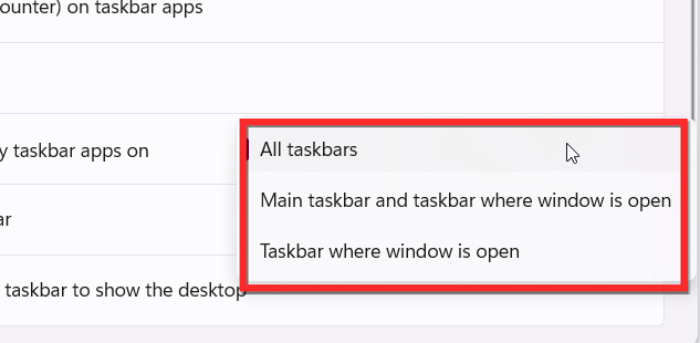
Jakou možnost byste si měli vybrat?
V ideálním případě klikněte na možnost Všechny hlavní panely, pokud máte pouze dvě obrazovky a chcete mít ikony na obou. Pokud máte specifické nastavení obrazovky, které chcete, pak Microsoft nabízí dvě další možnosti, které zahrnují Hlavní panel, kde je okno otevřené, a Hlavní panel úloh a hlavní panel, kde je okno otevřené . První možnost, tj. hlavní panel, kde je okno otevřené, umístí ikony pouze na jednu konkrétní obrazovku podle vašeho výběru. Druhá možnost, tj. hlavní panel úloh a hlavní panel, kde je okno otevřené, budou všechny ikony umístěny na dvou místech podle vašeho výběru. Jedna bude obrazovka hlavní ikony a druhá obrazovka bude ta, kterou jste přiřadili. Toto nastavení je speciálně pro systémy se třemi nebo více obrazovkami.
Nastavení více monitorů je stále poměrně složitá oblast pro navigaci jakéhokoli OS. Vzhledem k tomu, že PC systémy jsou přizpůsobeny a upraveny podle potřeb a zájmů konkrétních uživatelů, velikosti obrazovek se liší a určité funkce musí těmto aspektům vyhovět. Windows 11 si zatím vede dobře, ale do vydání konečné verze se může zlepšit.
Doufáme, že vám tento článek pomohl. V případě dotazů nám dejte vědět do komentářů.
Stále používáte Windows Live Mail pro Hotmail nebo jiné e-maily? Zde se naučíte, jak importovat kontakty Outlooku do desktopové aplikace Windows Live Mail.
Tento návod podrobně popisuje, jak přidat čísla stránek do dokumentů v Microsoft Word 365.
Nevíte, jak nainstalovat soubory APK na zařízení Amazon Fire? Poznejte hlavní metody instalace souborů APK, které může aplikovat každý.
Když povolíte procento baterie na svém telefonu Android, víte, kolik baterie zbývá. Zde je jednoduchý způsob, jak to zapnout.
Chcete-li vytvořit opakující se události na Facebooku, přejděte na svou stránku a klikněte na Události. Poté přidejte novou událost a klikněte na tlačítko Opakující se událost.
YouTube má anonymní režim, který zabraňuje ukládání vašeho prohlížení nebo ovlivňování vašich seznamů. Tento návod vás naučí, jak ho používat.
Máte problémy s tím, jak nastavit video jako spořič obrazovky v systému Windows 11? Ukážeme vám, jak na to pomocí bezplatného softwaru, který je ideální pro více formátů video souborů.
Microsoft Teams je klíčovou platformou pro videokonference. Naučte se, jak <strong>zablokovat</strong> a <strong>odblokovat</strong> uživatele, aby byl váš chat čistý.
Google Chrome je zdaleka nejpopulárnějším prohlížečem na světě. Zjistěte, jak jej nastavit jako výchozí prohlížeč v systému Windows 11.
Jak zjistit, který soubor nebo složka se aktuálně používá v systému Windows 11
Zde je kompletní průvodce, jak vytvořit a přidat nový uživatelský účet v systému Windows 11, ať už online nebo offline.
Jak se přihlásit jako správce v systému Windows 11 a Windows 10 a spravovat přístupová oprávnění. Obsahuje krok za krokem návody a tipy.
Snímky obrazovky v systému Windows 11: Objevte, jak používat Print Screen, Snip & Sketch a další nástroje pro efektivní zachycení obrazovky.
Zjistěte, jak efektivně ukončit schůzku Google Meet jako hostitel nebo účastník, a co dělat, když chcete pokračovat ve schůzce bez hostitele.
Naučte se, jak snadno změnit barvu hlavního panelu v systému Windows 11 pomocí různých metod včetně nastaveních, třetích stran a dalších užitečných tipů.
Kalibrace monitoru je klíčovým krokem pro zajištění přesnosti barev na vaší obrazovce. V tomto článku se dozvíte, jak správně kalibrovat monitor na Windows 11, abyste dosáhli optimálního barevného nastavení.
Registr Windows je paměťová banka vašeho PC, kde zaznamenává téměř vše, co na vašem systému děláte. Naučte se, jak bezpečně vyčistit registr a zrychlit váš počítač.
Naučte se, jak vložit profilový obrázek místo videa na Zoom prostřednictvím našeho podrobného průvodce. Získejte snadné kroky a užitečné tipy.
Přehled různých způsobů, jak sdílet soubory, složky a média v systému Windows 11, včetně sdílení e-mailem a pomocí aplikací.
Objevte efektivní metody, jak opravit Windows 11, včetně tipů na odstranění problémů a optimalizaci systému. Opravy se snadno aplikuje, což vám ušetří čas a peníze.
Google DNS 8.8.8.8 8.8.4.4 je jeden z DNS, který si vybírá mnoho uživatelů, zejména pro zvýšení rychlosti přístupu k síti nebo přístup k zablokovanému Facebooku.
Jakmile si vložíte své seznamy úkolů do panelu widgetů ve Windows 11, začnou se vám zobrazovat každé ráno – a najednou už je není tak snadné ignorovat.
Když jste si poprvé koupili počítač, nabootoval během několika sekund a běžel jako sen. Ale věci se časem změnily.
Kód chyby 0x80004005 je typ neznámé chyby systému Windows, jejíž příčina souvisí s řadou různých problémů.
Pokud hledáte způsob, jak skrýt soubory ve Windows 11 bez softwaru, postupujte podle níže uvedených pokynů.
Pokud na hlavním panelu nemůžete najít ikonu Bluetooth, postupujte podle následujících kroků, abyste zobrazili chybějící ikonu Bluetooth na hlavním panelu ve Windows 10.
Chyby typu modrá obrazovka, známé také jako modrá obrazovka smrti, se v systému Windows vyskytují již dlouhou dobu. Tyto chyby obsahují důležité informace týkající se náhlého selhání systému.
Hlavní panel systému Windows náhle zmizí a je skrytý za ostatními okny otevřenými na obrazovce. Níže naleznete několik řešení, která vám pomohou opravit chybu, kdy se hlavní panel skrývá při maximalizaci aplikace.
Některé funkce PowerToys fungují tak hladce, že zapomenete, že nebyly vždy součástí Windows.
Instalace VPN pomůže udržet váš počítač s Windows 11 v bezpečí.













![Jak vyčistit registr v systému Windows 11 [4 způsoby] Jak vyčistit registr v systému Windows 11 [4 způsoby]](https://blog.webtech360.com/resources8/images31/image-9744-0105182733836.png)


![Jak opravit Windows 11 [15 způsobů] Jak opravit Windows 11 [15 způsobů]](https://blog.webtech360.com/resources8/images31/image-7303-0105182722015.png)









